github源碼地址:
https://github.com/kuishou68/python
各類圖表的實現效果

爬取的說說內容
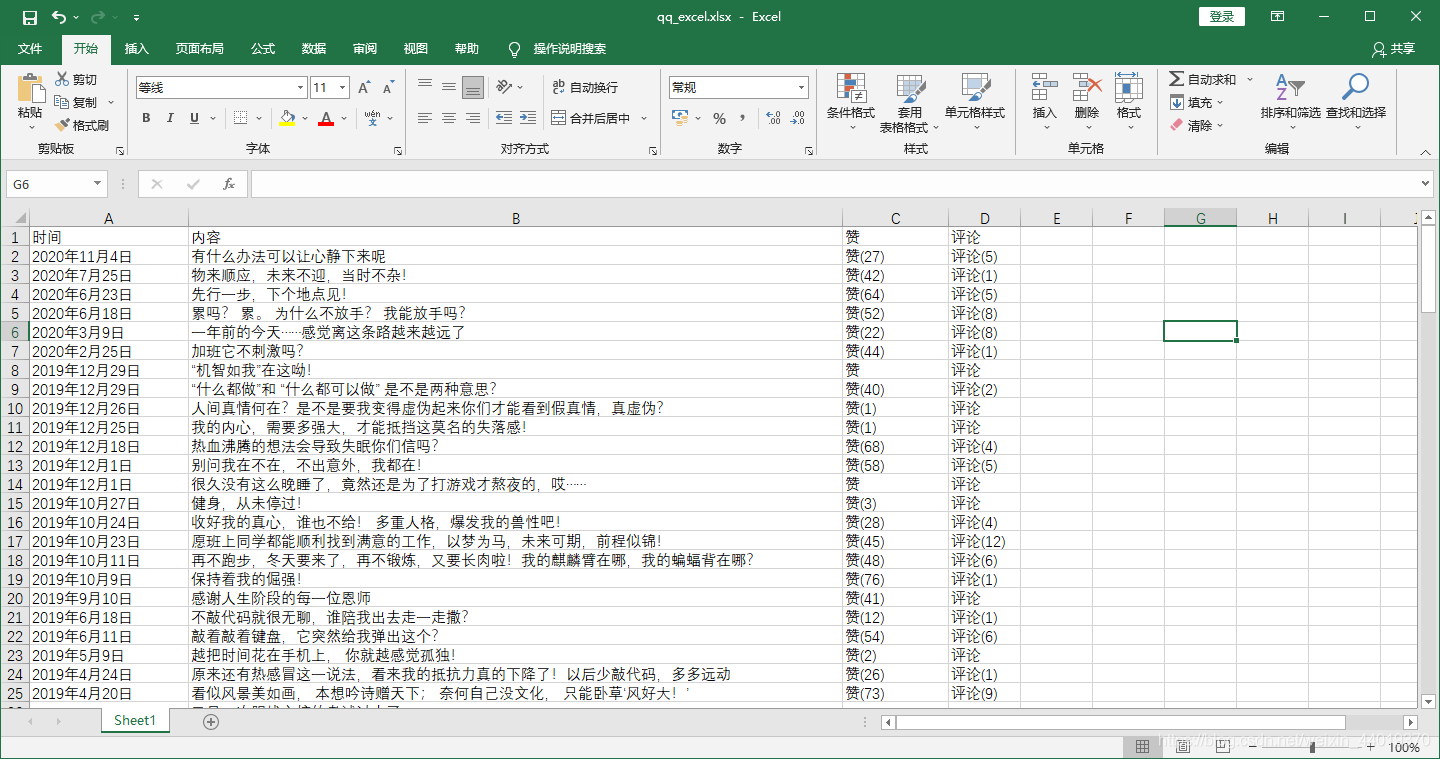
個性化說說內容詞云圖

每年發表說說總數柱狀圖、每年點贊和評論折線圖

7天好友動態柱狀圖、餅圖

使用方法
按照你的谷歌瀏覽器下載指定版本的驅動 http://chromedriver.storage.googleapis.com/index.html
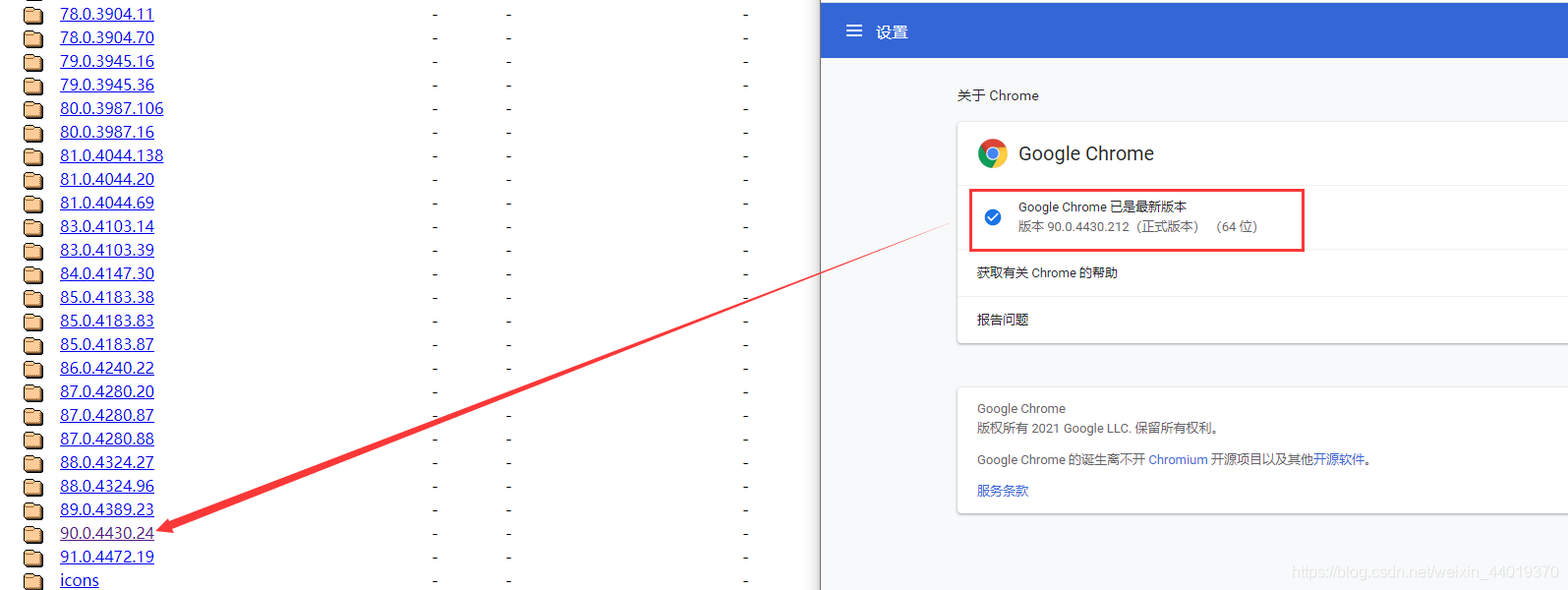

驅動跟兩個python腳本放入同目錄,我的版本是90.0.4430的,查看你自己的版本,下載后把我的chromedriver.exe替換掉!

這里用到了很多第三方包,鼠標放在報紅的包名下,用alt+enter導包,如果失敗則在控制臺用下面的必殺技
|
1
|
pip install 包名 -i http://pypi.douban.com/simple/ --trusted-host pypi.douban.com |
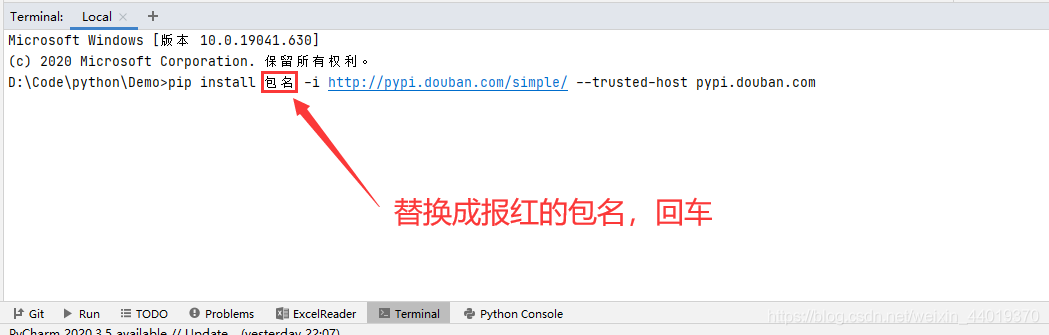
主要代碼
qq空間txt.py
|
1
2
3
4
5
6
7
8
9
10
11
12
13
14
15
16
17
18
19
20
21
22
23
24
25
26
27
28
29
30
31
32
33
34
35
36
37
38
39
40
41
42
43
44
45
46
47
48
49
50
51
52
53
54
55
56
57
58
59
60
61
62
63
64
65
66
67
68
69
70
71
72
73
74
75
76
77
78
79
80
81
82
83
84
85
86
87
88
89
90
91
|
import timefrom selenium import webdriverfrom lxml import etree# 這里一定要設置編碼格式,防止后面寫入文件時報錯friend = '1569339843' # 朋友的qq號,朋友的空間要求允許你能訪問user = '783533896' # 你的qq號pw = '1323mkonji.@' # 你的qq密碼# 獲取瀏覽器驅動chrome_driver = 'chromedriver.exe'driver = webdriver.chrome(executable_path=chrome_driver)# 瀏覽器窗口最大化driver.maximize_window()# 瀏覽器地址定向為qq登陸頁面driver.get("http://i.qq.com")# 所以這里需要選中一下frame,否則找不到下面需要的網頁元素driver.switch_to.frame("login_frame")time.sleep(3)# 自動點擊賬號登陸方式driver.find_element_by_id("switcher_plogin").click()time.sleep(3)# 賬號輸入框輸入已知qq賬號driver.find_element_by_id("u").send_keys(user)time.sleep(5)# 密碼框輸入已知密碼driver.find_element_by_id("p").send_keys(pw)time.sleep(5)# 自動點擊登陸按鈕driver.find_element_by_id("login_button").click()time.sleep(5)# 讓webdriver操縱當前頁driver.switch_to.default_content()time.sleep(5)# 跳到說說的url, friend你可以任意改成你想訪問的空間driver.get("http://user.qzone.qq.com/" + friend + "/311")time.sleep(5)next_num = 0 # 初始“下一頁”的idwhile true: # 下拉滾動條,使瀏覽器加載出動態加載的內容, # 我這里是從1開始到6結束 分5 次加載完每頁數據 for i in range(1, 6): height = 20000 * i # 每次滑動20000像素 strword = "window.scrollby(0," + str(height) + ")" driver.execute_script(strword) time.sleep(4) # 很多時候網頁由多個<frame>或<iframe>組成,webdriver默認定位的是最外層的frame, # 所以這里需要選中一下說說所在的frame,否則找不到下面需要的網頁元素 driver.switch_to.frame("app_canvas_frame") selector = etree.html(driver.page_source) divs = selector.xpath('//*[@id="msglist"]/li/div[3]') # 這里使用 a 表示內容可以連續不清空寫入 with open('qq_word.txt', 'a', encoding="utf-8") as f: for div in divs: qq_name = div.xpath('./div[2]/a/text()') qq_content = div.xpath('./div[2]/pre/text()') qq_time = div.xpath('./div[4]/div[1]/span/a/text()') qq_praise = div.xpath('./div[4]/div[2]/span/span/a[2]/text()') qq_comment = div.xpath('./div[4]/div[2]/a[3]/text()') qq_name = qq_name[0] if len(qq_name) > 0 else '' qq_content = qq_content[0] if len(qq_content) > 0 else '' qq_content = qq_content.replace('\n', ' ') qq_time = qq_time[0] if len(qq_time) > 0 else '' qq_praise = qq_praise[0] if len(qq_praise) > 0 else '' qq_comment = qq_comment[0] if len(qq_comment) > 0 else '' print(qq_name, qq_time, qq_content, qq_praise, qq_comment) f.write(qq_content + "\n") # 當已經到了尾頁,“下一頁”這個按鈕就沒有id了,可以結束了 if driver.page_source.find('pager_next_' + str(next_num)) == -1: break # 找到“下一頁”的按鈕,因為下一頁的按鈕是動態變化的,這里需要動態記錄一下 driver.find_element_by_id('pager_next_' + str(next_num)).click() # “下一頁”的id next_num += 1 # 因為在下一個循環里首先還要把頁面下拉,所以要跳到外層的frame上 driver.switch_to.parent_frame()# 關閉瀏覽器driver.quit() |
各種圖表的生成
|
1
2
3
4
5
6
7
8
9
10
11
12
13
14
15
16
17
18
19
20
21
22
23
24
25
26
27
28
29
30
31
32
33
34
35
36
37
38
39
40
41
42
43
44
45
46
47
48
49
50
51
52
53
54
55
56
57
58
59
60
61
62
63
64
65
66
67
68
69
70
71
72
73
74
75
76
77
78
79
80
81
82
83
84
85
86
87
88
89
90
91
92
93
94
95
96
97
98
99
100
101
102
103
104
105
106
107
108
109
110
111
112
113
114
115
116
117
118
|
import pandas as pdfrom pyecharts.charts import barfrom pyecharts.charts import pieimport pyecharts.options as optsfrom pyecharts.charts import lineimport redf_excel = pd.read_excel('qq_excel.xlsx') # 默認讀取sheet=0 pandas dataframe'def gettimestr(row): item = row['時間'] if pd.isnull(item) | pd.isna(item): return data = item.split('年')[0] return data# 按年統計說說數量def readcount(result, row): timedata = gettimestr(row) if timedata == none: return if timedata in result.keys(): result[timedata] += 1 else: result[timedata] = 1# 按年統計說說點贊數def readthumb(result, row): item = row['贊'] if pd.isnull(item): return # data = re.match(r'贊\((\d+).*', item, re.m | re.i) if len(item.split("(")) <= 1: return data = item.split("(")[1].split(")")[0] timedata = gettimestr(row) if timedata == none: return if timedata in result.keys(): result[timedata] += int(data) else: result[timedata] = int(data)# 按年統計說說評論數def readcomment(result, row): item = row['評論'] if pd.isnull(item): return # data = re.match(r'贊\((\d+).*', item, re.m | re.i) if len(item.split("(")) <= 1: return data = item.split("(")[1].split(")")[0] timedata = gettimestr(row) if timedata == none: return if timedata in result.keys(): result[timedata] += int(data) else: result[timedata] = int(data)def readexcel(df_excel): count = {} result = {} thumb = {} comment = {} for index, row in df_excel.iterrows(): readcount(count, row) readthumb(thumb, row) readcomment(comment, row) result['count'] = count result['thumb'] = thumb result['comment'] = comment return resultdef getkeyandval(keyword): data = readexcel(df_excel).get(keyword) key = [] value = [] for item in data.keys(): key.append(item) value.append(data[item]) key.reverse() value.reverse() return [key, value]# 統計每年發表說說次數柱狀圖def paintbar(): count = readexcel(df_excel).get('count') # v1 版本開始支持鏈式調用 data = getkeyandval('count') print(data[0]) d = ( bar() .add_xaxis(data[0]) .add_yaxis("每年發表說說總數", data[1]) .render("每年發表說說總數柱狀圖.html") )paintbar()# 統計點贊和評論折線圖def paintline(): commentdata = getkeyandval('comment') thumbdata = getkeyandval('thumb') xaxis_data = commentdata[0] commentvalue = commentdata[1] thumbvalue = thumbdata[1] d = ( line() .add_xaxis(xaxis_data=xaxis_data) .add_yaxis("每年評論數", y_axis=commentvalue) .add_yaxis("每年點贊數", y_axis=thumbvalue) .render("每年點贊和評論折現圖.html") # 輸出圖形 )paintline() |
其他代碼自行下載項目查看
以上就是python爬取網頁版qq空間,生成各類圖表的詳細內容,更多關于python 爬取qq空間的資料請關注服務器之家其它相關文章!
原文鏈接:https://github.com/kuishou68/python










